Fix Adobe CEF Helper.exe waardoor hoog CPU-gebruik op Windows-pc wordt veroorzaakt
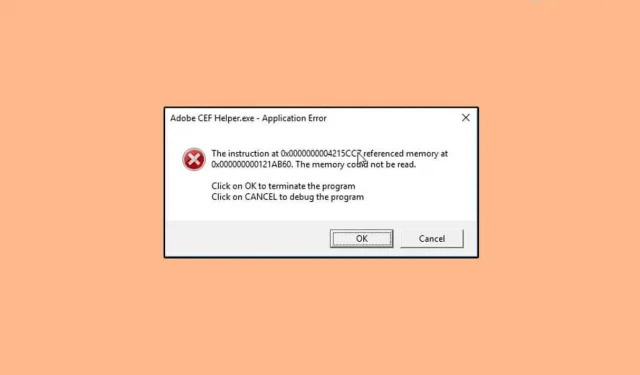
Als u niet bekend bent met Adobe CEF Helper.exe: dit is een proces dat helpt bij het renderen van Creative Cloud-desktoptoepassingscomponenten. Zowel studenten als professionals gebruiken Adobe Creative Cloud-producten voor het maken van films, fotografie, ontwerp en meer. Volgens gebruikers van Adobe Creative Cloud-producten veroorzaakt het Adobe CEF Helper.exe-proces een hoog CPU-gebruik in Windows 11.
Adobe CEF Helper is een essentiële service die nodig is om Adobe Creative Cloud-desktoptoepassingen correct te laten werken. Veel gebruikers hebben echter problemen met deze service ondervonden, waardoor hun pc trager werd. Als je ook hebt gemerkt dat Adobe CEF Helper.exe een hoog CPU-gebruik veroorzaakt op Windows 11, zal dit artikel je helpen het probleem op te lossen.
Fix Adobe CEF Helper.exe waardoor een hoog CPU-gebruik op Windows wordt veroorzaakt
Hier zijn enkele stappen voor probleemoplossing om u te helpen bij het oplossen van een hoog CPU-gebruik veroorzaakt door het Adobe CEF Helper.exe-proces in Windows 10/11.
Windows bijwerken
Als u dit probleem tegenkomt, moet u eerst proberen Windows bij te werken. Veel gebruikers zeggen dat ze dit probleem zijn tegengekomen vanwege lopende updates en dat het probleem is verholpen na een Windows-update. U moet proberen Windows bij te werken en vervolgens controleren of u het probleem nog steeds ondervindt of niet. Volg deze stappen om Windows bij te werken:
- Open eerst de app Instellingen op uw pc. Om dit te doen, kunt u op de toetsencombinatie Windows + I drukken . Of u kunt zoeken naar ” Instellingen” in het menu Start en op ” Enter” drukken om de app Instellingen te openen .
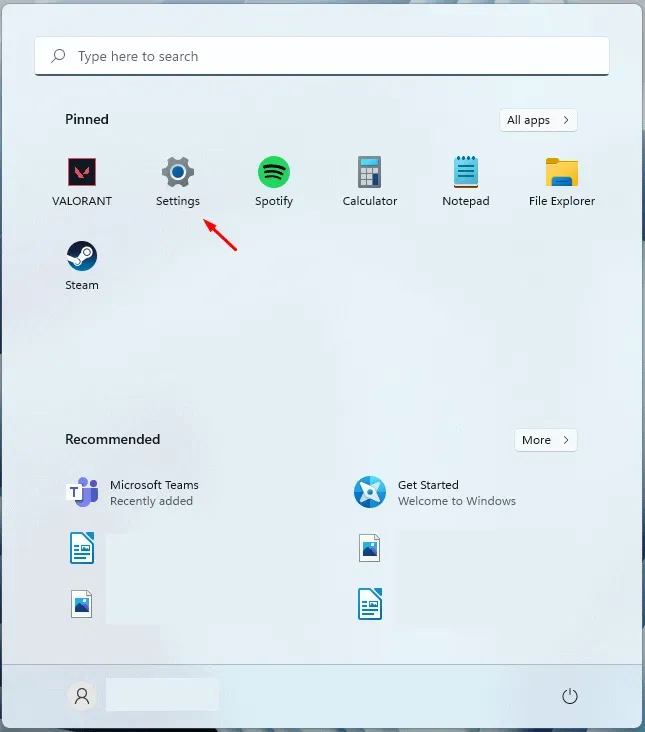
- Navigeer naar het gedeelte Windows Update in de linkerzijbalk van de app Instellingen .
- Klik nu met de rechtermuisknop op “Controleren op updates” . Zodra u op de knop Controleren op updates klikt , begint de app Instellingen uw pc te controleren op updates.
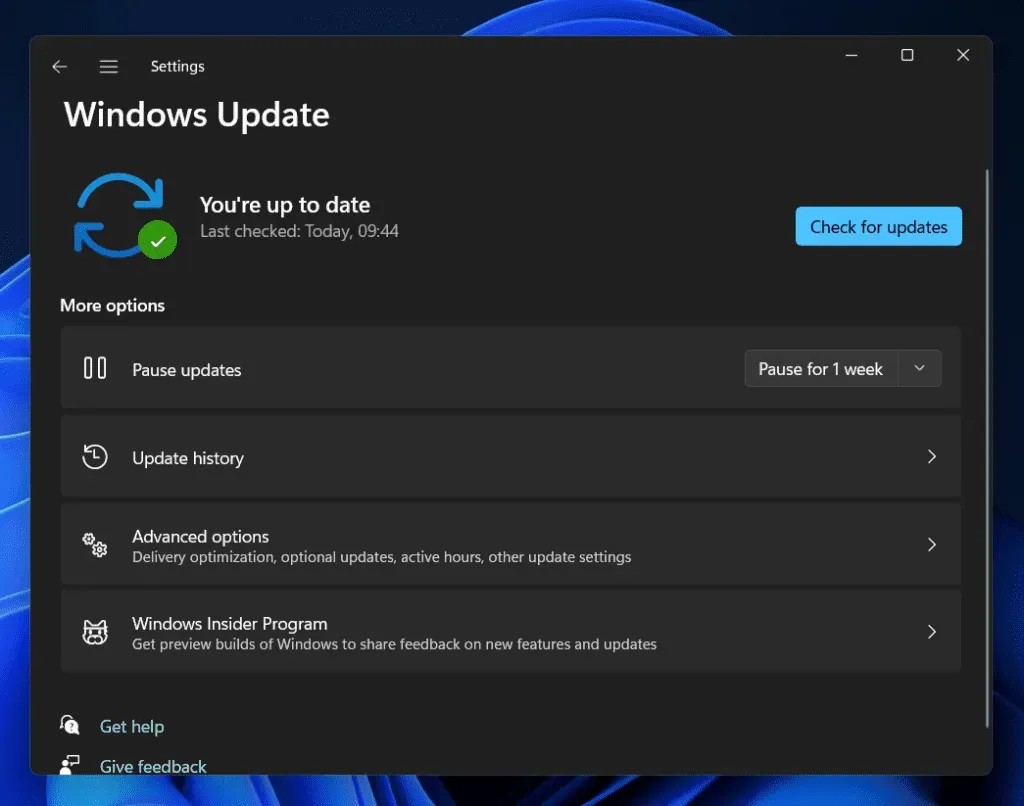
- Zodra de app Instellingen alle updates heeft gevonden, downloadt en installeert u ze op uw computer.
- Nadat u de updates op uw pc hebt geïnstalleerd, start u deze opnieuw op.
Nadat u klaar bent met het bijwerken van uw pc, zou u geen hoog CPU-gebruik meer moeten ervaren vanwege Adobe CEF Helper.exe op Windows 11.
Schakel antivirus uit
In veel gevallen kan een antivirus van derden op uw pc ook de reden zijn dat u het probleem ondervindt. Als u een antivirus van derden op uw pc gebruikt, moet u proberen deze uit te schakelen en te controleren of het probleem is opgelost of niet. Als het uitschakelen van uw antivirus het probleem niet voor u heeft opgelost, probeer het dan tijdelijk te verwijderen.
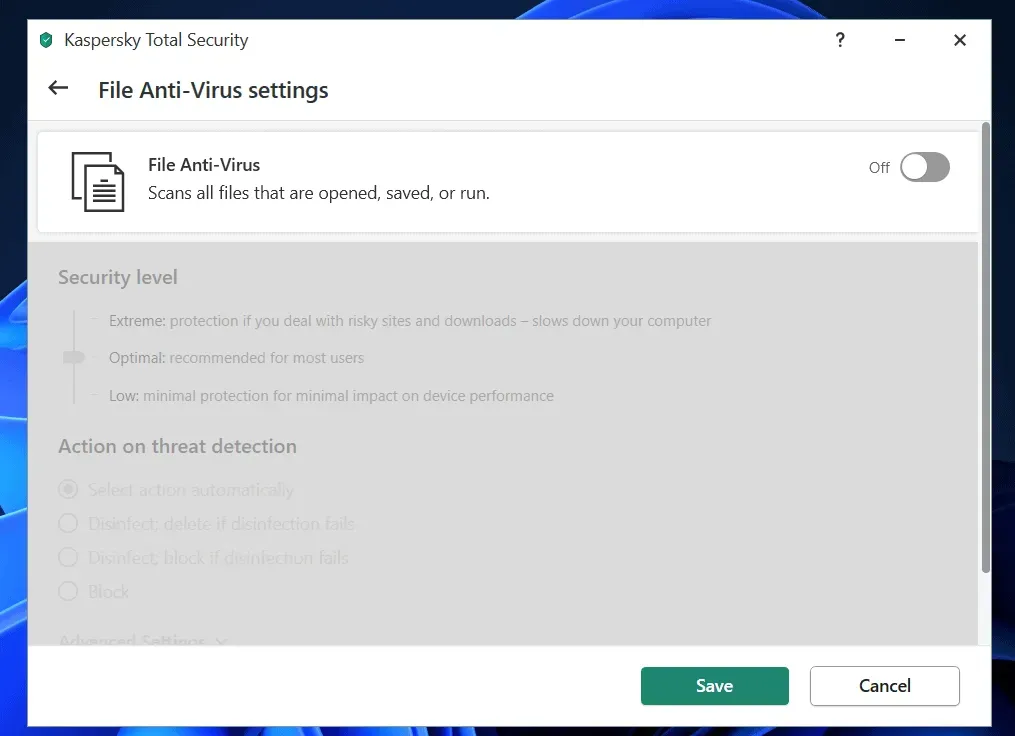
Verwijder antivirus van uw pc en controleer of Adobe CEF Helper.exe een hoog CPU-gebruik veroorzaakt in Windows 11 of niet. Als dit geen hoog CPU-gebruik veroorzaakt, is waarschijnlijk een antivirusprogramma van derden op uw pc de schuldige. Als u echter nog steeds met het probleem wordt geconfronteerd, ervaart u het om een andere reden en niet vanwege de antivirus van derden die u op uw pc hebt geïnstalleerd.
Voer SFC-scan uit
Het uitvoeren van een SFC-scan is een andere oplossing waarmee u kunt proberen het probleem op te lossen. Adobe CEF Helper.exe kan de oorzaak zijn van een hoog CPU-gebruik in Windows 11 vanwege beschadigde systeembestanden. U kunt een SFC-scan uitvoeren om problemen op te lossen die zijn veroorzaakt door corruptie van systeembestanden. Volg hiervoor de onderstaande stappen:
- Open het menu Start door op de Windows-toets te drukken . Zoek in het menu Start naar CMD. Klik met de rechtermuisknop op Opdrachtprompt en selecteer Als administrator uitvoeren.
- Typ bij de opdrachtprompt sfc /scannow en druk op Enter om uw computer met SFC te scannen.
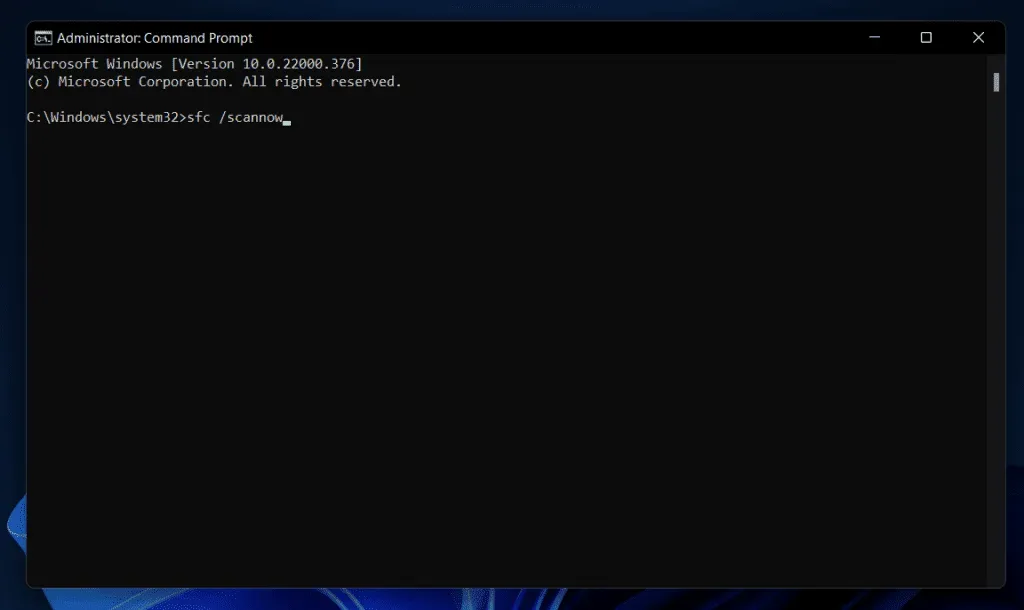
- Wacht tot het proces is voltooid en sluit vervolgens de opdrachtprompt en start uw computer opnieuw op.
De Adobe CEF-assistent verwijderen
Als u nog steeds met het probleem wordt geconfronteerd, kunt u Adobe CEF Helper proberen. We raden u aan dit programma niet te verwijderen, maar als u er problemen mee ondervindt en u dit programma niet nodig heeft, kunt u doorgaan met het verwijderen van het programma. Volg deze stappen om Adobe CEF Helper te verwijderen:
- Open File Explorer op uw pc door op de toetsencombinatie Windows + E te drukken.
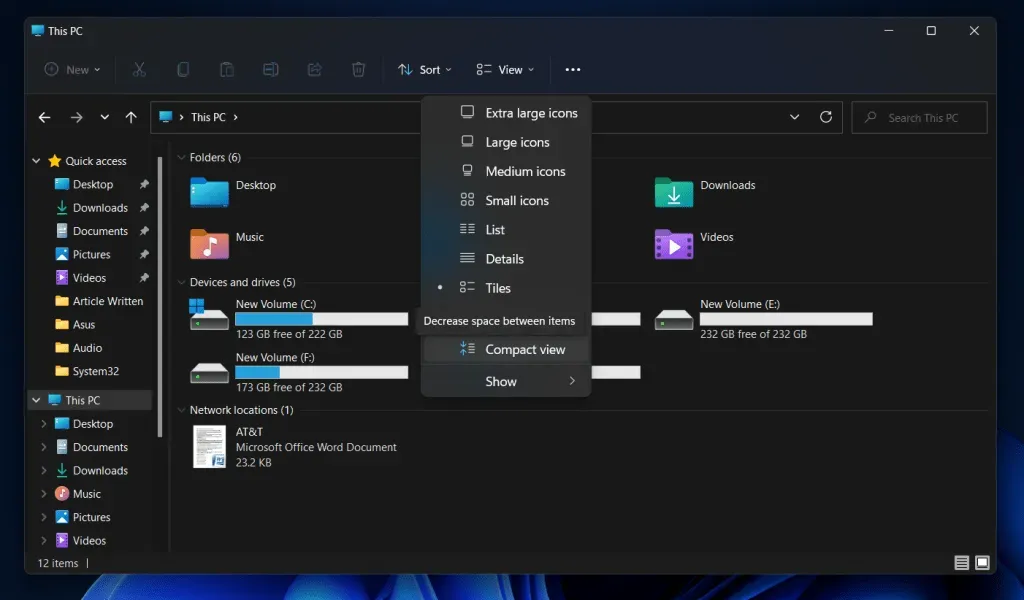
- Navigeer in Verkenner naar de volgende locatie:
- C\:Program Files>Adobe Systems>Adobe CEF Helper of Adobe Creative Cloud>Adobe CEF Helper_uninstall.exe
Opmerking. Houd er rekening mee dat het adres Adobe CEF Helper of Adobe Creative Cloud kan zijn, dus dat moet u controleren.
- Dubbelklik hier op het uitvoerbare bestand en Adobe CEF Helper wordt van uw systeem verwijderd.
Conclusie
Als u een hoog CPU-gebruik ervaart als gevolg van Adobe CEF Helper.exe op uw pc, helpt dit artikel u bij het oplossen van het probleem. We hebben enkele stappen voor probleemoplossing besproken om problemen met hoog CPU-gebruik die door dit proces worden veroorzaakt, op te lossen.



Geef een reactie